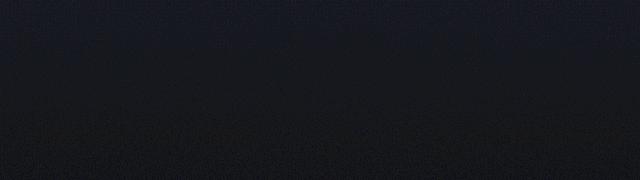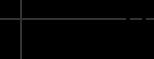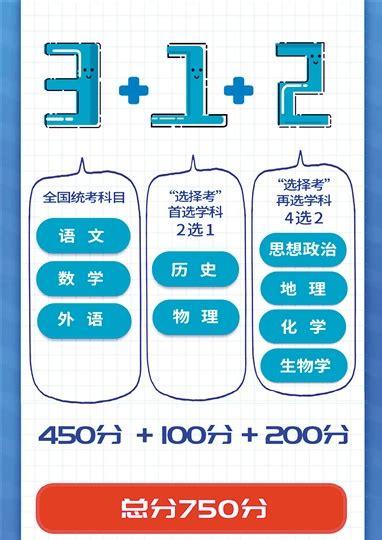Hello,各位叨友们好,我是叨叨君~日常工作中我们常常会用到PDF文件,但是有些PDF文件的体积不知不觉膨胀得很大,不仅传输、分享速度很慢,在有些平台甚至超过了大小限制、没办法上传!其实想要压缩PDF文件并不难,今天叨叨君就给你分享4个常用的好方法,帮你轻松搞定PDF压缩!
1.
阅读器自带压缩
想查看PDF文件需要使用特定的阅读器来打开,其中的一些阅读器就有自带的压缩功能,可以直接对文件大小进行压缩。比如Adobe Acrobat就是专业的PDF阅读器,我们打开文件之后,选择【文件】-【另存为其它】-【缩小大小的PDF】,就可以把PDF进行压缩了。
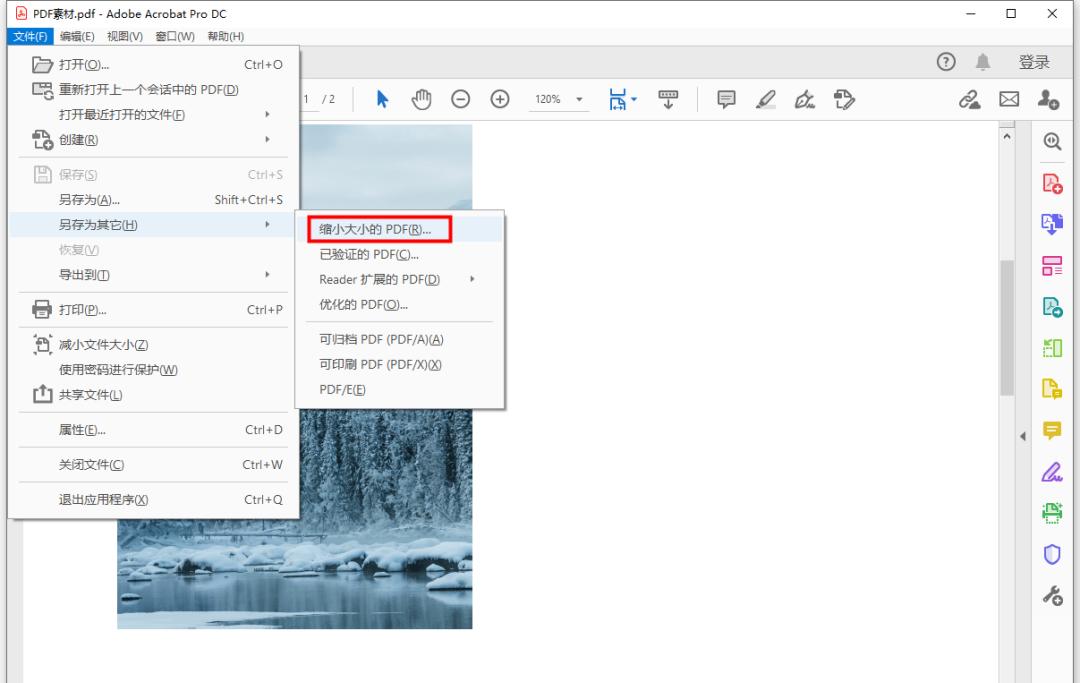 这个压缩功能会自适应地进行压缩,并且根据软件的版本兼容性不同,文件可以压缩的大小也不同。选择的版本越高,文件就可以压缩得越小,但是压缩后对旧版的Acrobat软件兼容性就不太好了。
这个压缩功能会自适应地进行压缩,并且根据软件的版本兼容性不同,文件可以压缩的大小也不同。选择的版本越高,文件就可以压缩得越小,但是压缩后对旧版的Acrobat软件兼容性就不太好了。
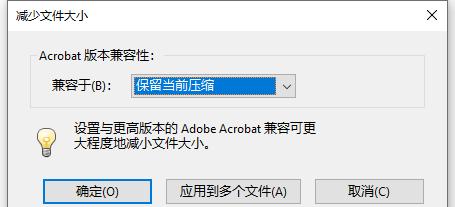 此外,同样能够阅读PDF文档的WPS软件,也有自带的压缩功能。打开PDF文件,选择上方【开始】选项卡里的【压缩】功能,即可对文件进行压缩。
此外,同样能够阅读PDF文档的WPS软件,也有自带的压缩功能。打开PDF文件,选择上方【开始】选项卡里的【压缩】功能,即可对文件进行压缩。
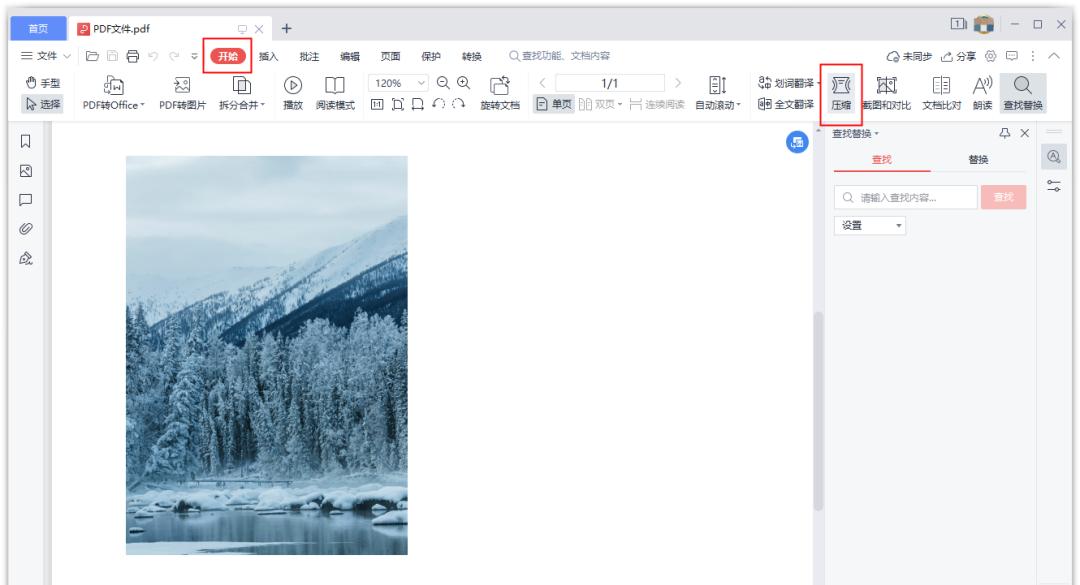
2.
文件优化
如果想要自由地调整和压缩PDF文件,那么就需要用到Adobe Acrobat软件的文件优化功能了。选择【文件】-【另存为其它】-【优化的PDF】打开文件优化界面。
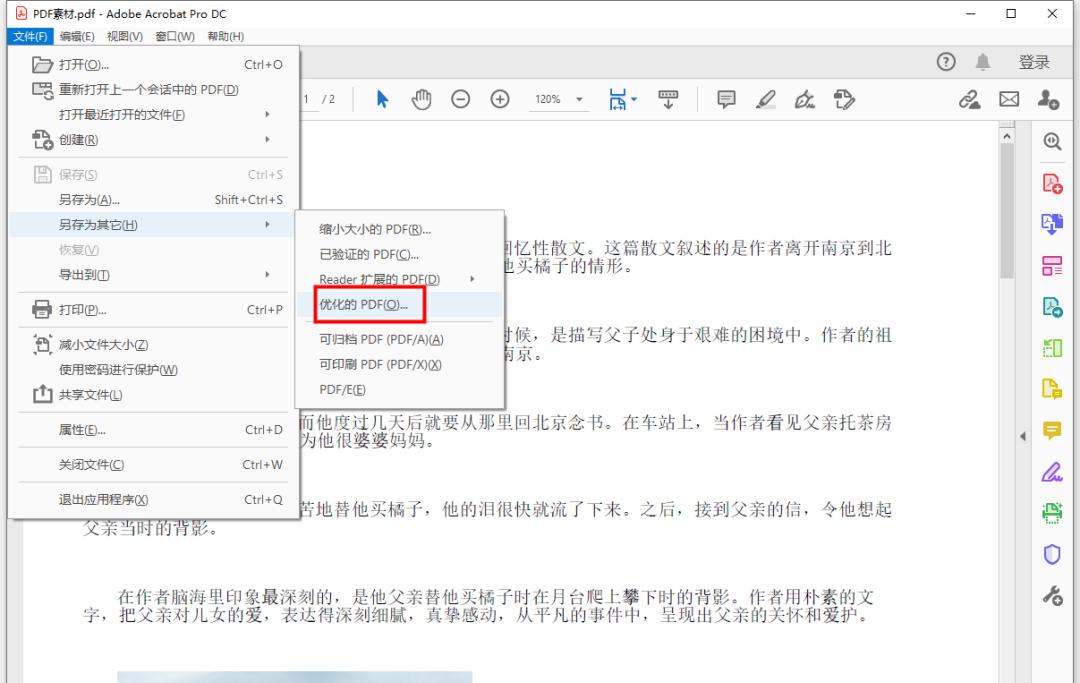 在这个功能,我们可以自行选择图像的质量、文件包含的内容,通过删减、放弃不需要的内容,来实现PDF文件体积的缩小。当然,你放弃的内容越多,PDF文件就可以压缩得越小。
在这个功能,我们可以自行选择图像的质量、文件包含的内容,通过删减、放弃不需要的内容,来实现PDF文件体积的缩小。当然,你放弃的内容越多,PDF文件就可以压缩得越小。
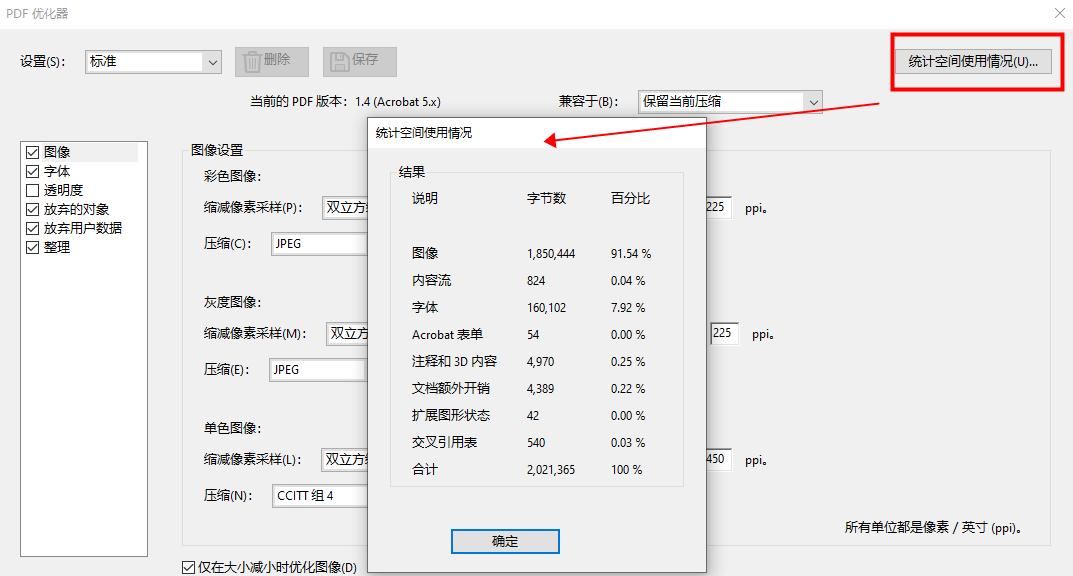
3.
专业压缩工具
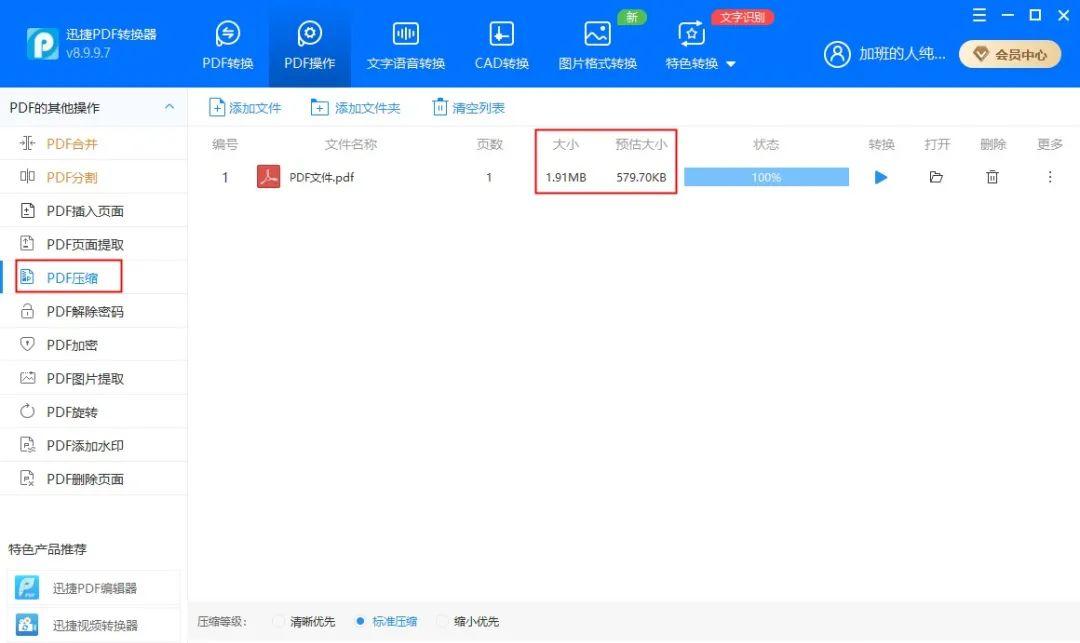 文件压缩大小如下,和预估的压缩大小还是很接近的。
文件压缩大小如下,和预估的压缩大小还是很接近的。
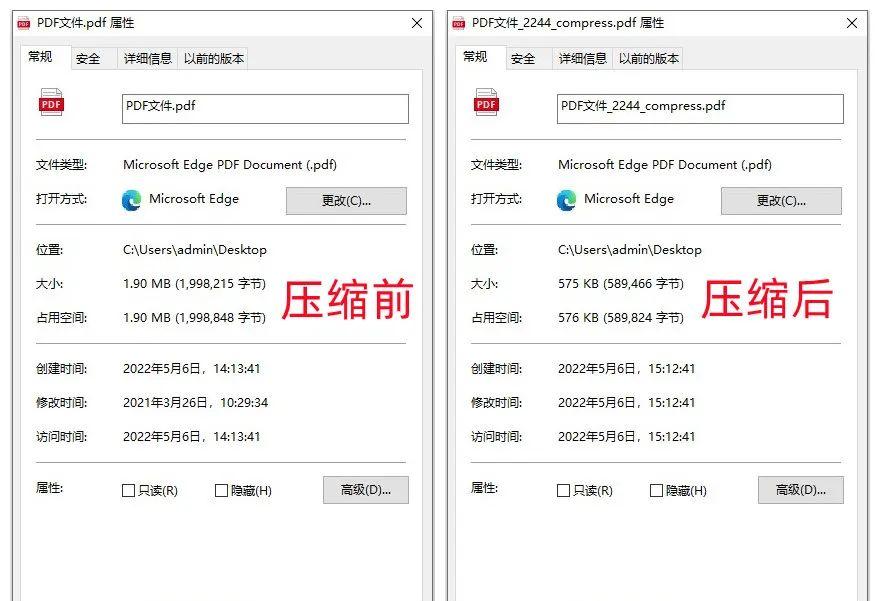 并且压缩后的文件画质也没有失真,对比可以看出画面质量是比较高的。
并且压缩后的文件画质也没有失真,对比可以看出画面质量是比较高的。
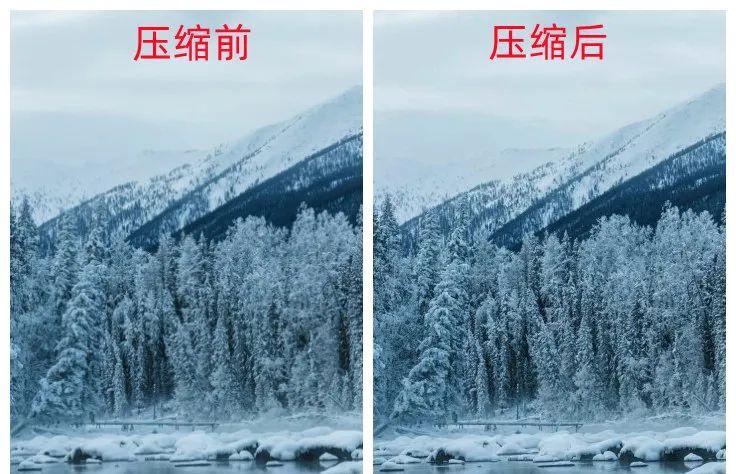
4.
PS软件压缩
你可能想不到,其实PS软件也可以用来压缩PDF,因为PS也是Adobe旗下的应用程序,有内置的PDF组件。用PS打开PDF文件,导入所有页面。
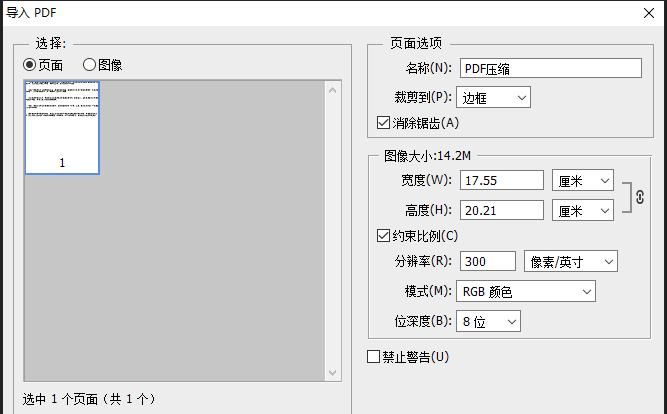 打开之后,选择【文件】-【自动】-【PDF演示文稿】。
打开之后,选择【文件】-【自动】-【PDF演示文稿】。
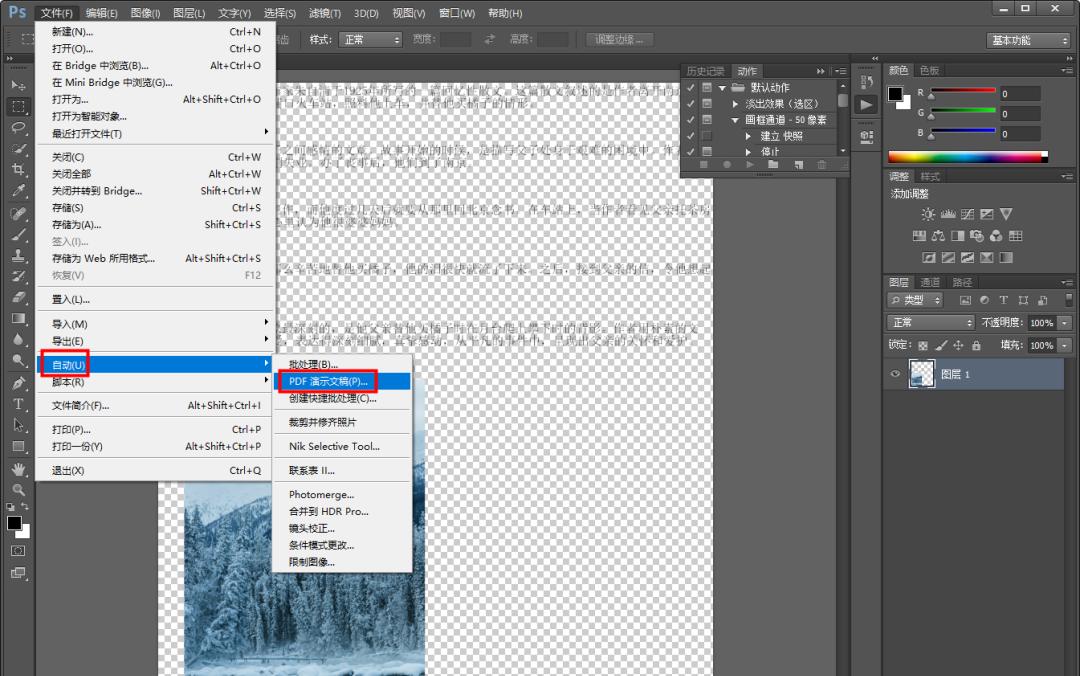 勾选添加打开的文件,然后选择【多页面文档】即可存储为PDF文件。
勾选添加打开的文件,然后选择【多页面文档】即可存储为PDF文件。
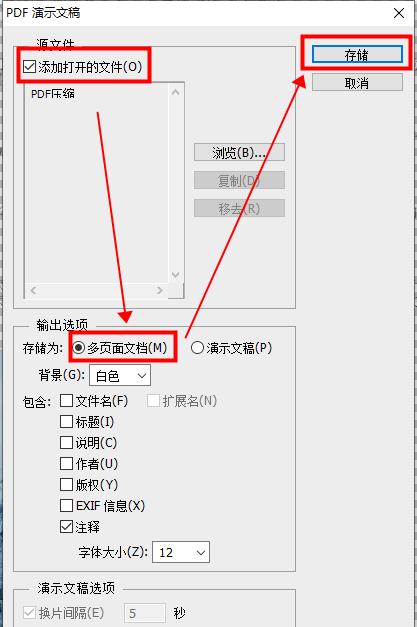 在最后的存储设置里,我们可以调整预设、兼容性和图像压缩设置,从而实现不同程度的压缩效果。图片质量越低,文件压缩越小。
在最后的存储设置里,我们可以调整预设、兼容性和图像压缩设置,从而实现不同程度的压缩效果。图片质量越低,文件压缩越小。
END
热文推荐:手机APP不想被人看到?教你一招,除了你谁都发现不了!6款深藏不露的优秀国产软件,每一个都好用到爆!别再浪费打印纸了!这样设置,表格再大都能打印成一页!10秒压缩100张图,连设计师都在用的神器,真的太绝了!10分钟就能写好,其实会议纪要真的不难!